相信很多朋友都遇到过以下问题,就是PPT制作一个仿真插座的详细方法。针对这个问题,今天手机之家小编就搜集了网上的相关信息,给大家做个PPT制作一个仿真插座的详细方法的解答。希望看完这个教程之后能够解决大家PPT制作一个仿真插座的详细方法的相关问题。
有很多人不了解PPT怎样制作一个仿真插座的详细方法,那么今天小编就在这里给大家分享一点我的小经验,希望可以给你们带来帮助。
PPT制作一个仿真插座的详细方法

1、在编辑区域绘制一个“圆角矩形”,并将其三维格式设置为图中所示的样式,
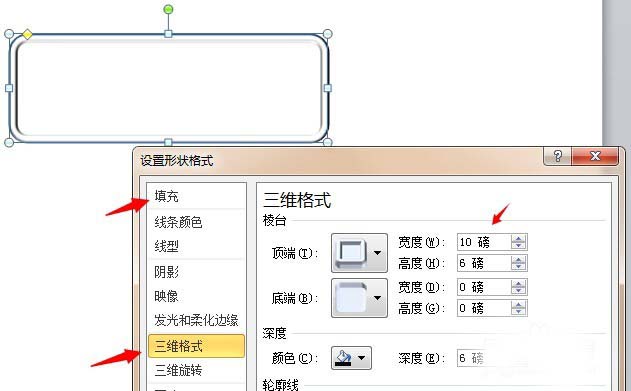
2、在图中绘制两个“平角圆”,将其调整为对称样式,并调整其颜色及三维格式,
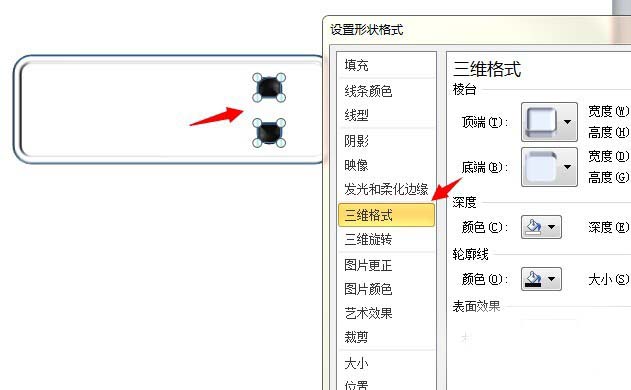
3、按照图中所示样式,绘制两个“纯黑色”的小矩形,放置在如图所示的位置。
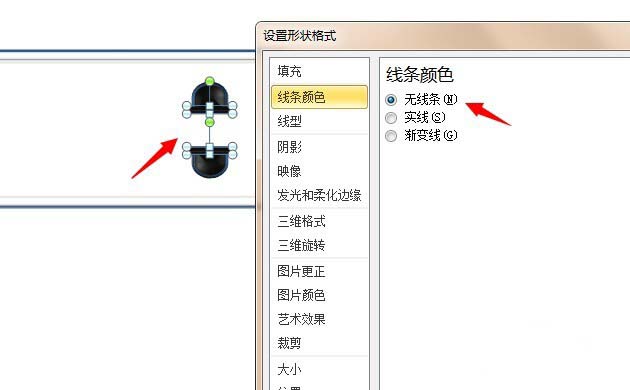
4、将上述绘制好的图形复制粘贴三个,并调整其位置和角度,
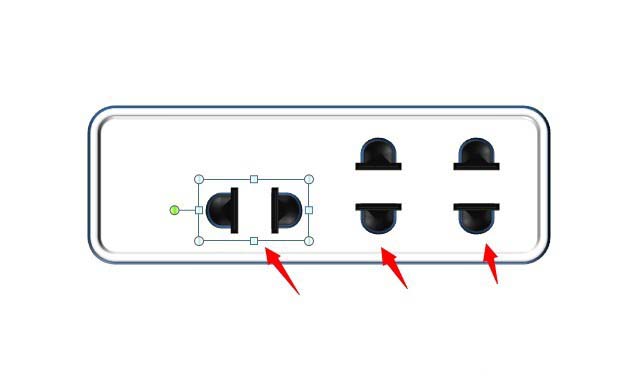
5、在左侧插座上绘制一个纯黑色的圆,并添加一个黑色矩形,
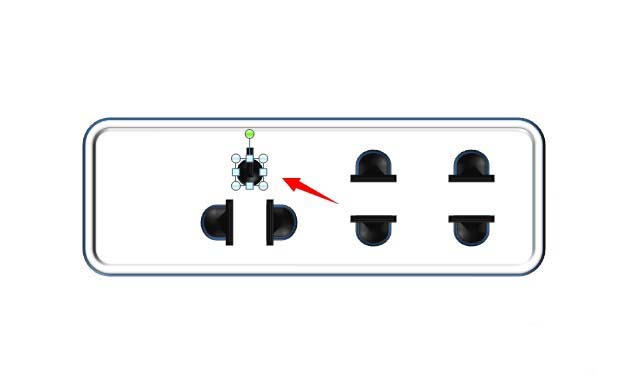
6、继续添加一个矩形,将其颜色设置为绿色,并调整为三维模式,使其更立体,
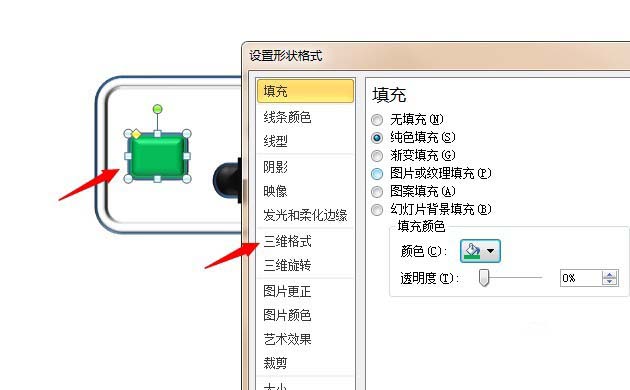
7、最后,加上仿真的电线即可。
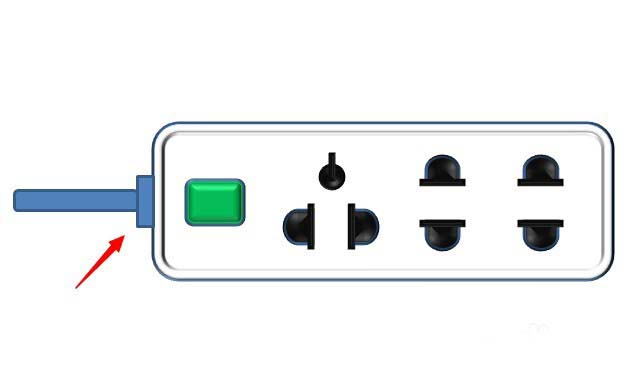
文本文件修改后一定要保存进压缩文件里,否则无法生效。
上文就讲解了PPT制作一个仿真插座的图文操作内容,希望有需要的朋友都来学习哦。